Cep Telefonu Ekran Değişimi

Bir Kaptan Bilgisayar Elektronik kuruluşudur.
Destek Hattı
Pazar : Kapalı
No: 31/B1 - Ataşehir / İstanbul
0216 364 4858
Pazar- 13:00 - 20:00
No: 31/B1 - Ataşehir / İstanbul
WhatsApp İpuçları ve Püf Noktaları
WhatsApp İpuçları ve Püf Noktaları
Dünyanın en popüler anlık mesajlaşma servisi olan WhatsApp, Facebook’un 19 milyar dolar karşılığında satın aldığı günden bugüne birçok yeni özelliğe de kavuştu. Tasarımını birçok kez yenileyen WhatsApp, yeni işlevsel özellikleriyle de kullanıcılarına kapsamlı bir iletişim hizmeti sunmaya devam ediyor.
Her ne kadar basit bir mesajlaşma platformu gibi görünse de, WhatsApp’ta da diğer birçok platformda olduğu gibi gözden kaçan veya pek farkedilmeyen birçok özellik yer almaktadır.
Whatsapp diğer mesajlaşma uygulamalarında ayıran ve gizli kalmış bir çok özelliği bulunmakta. Bu gizli özellikleri her ne kadar küçük olsada pratik ve faydalı ipuçları içermekte. Bu özellikleri kısaca özetlersek;
1. Whatsapp Bilgisayarda Kullanın.
WhatsApp’ın her ne kadar sadece mobil cihazlar üzerinde kullanılırsada aslında sadece mobil bir platform olmadığını belirtmek fayda var. Belki birçoğunuz bunu biliyor olabilirsiniz. Ancak yine de bilmeyenler için hatırlatmakta fayda olacağını düşünüyorum.
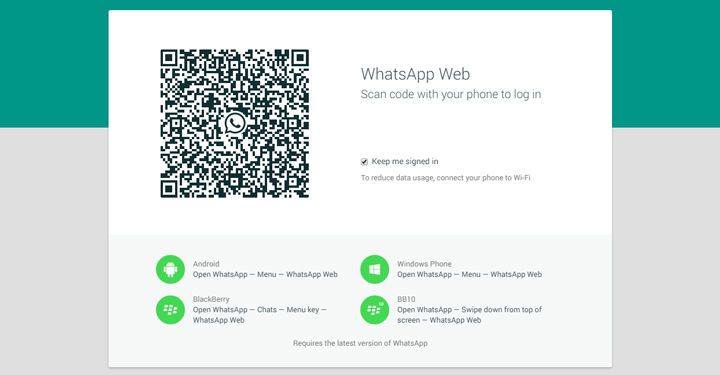
WhatsApp’ın web sürümü kullanabilmek için sırası ile aşağıdaki işlemleri gerçekleştirmeniz yeterli olacaktır.
- web.whatsapp.com adresine gidin
- WhatsApp uygulaması üzerinden WhatsApp Web seçeneğini seçin
- Açılan kamera ile web.whatsapp.com adresinde çıkan QR (kare) kodu okutun.
NOT 1: WhatsApp’ın web sürümü, mobil cihazınız ile eş-zamanlı olarak çalışmaktadır. Dolayısıyla mobil cihazınızın şarjı biterse veya internet erişimi kesilirse web sürümünün erişimi de sonlanır.
NOT 2: Mobil uygulamadaki WhatsApp Web seçeneğinin konumu cihazdan cihaza değişiklik gösterebilir. Kullandığınız cihaza göre aşağıdaki yönergelerden ilgili olanını izleyebilirsiniz.
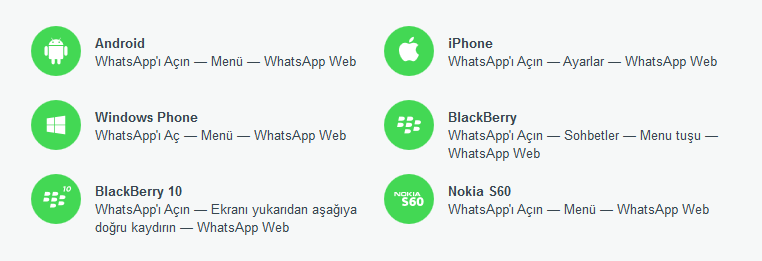
2. Son Görülme ve Okundu bilgilerini kapatın
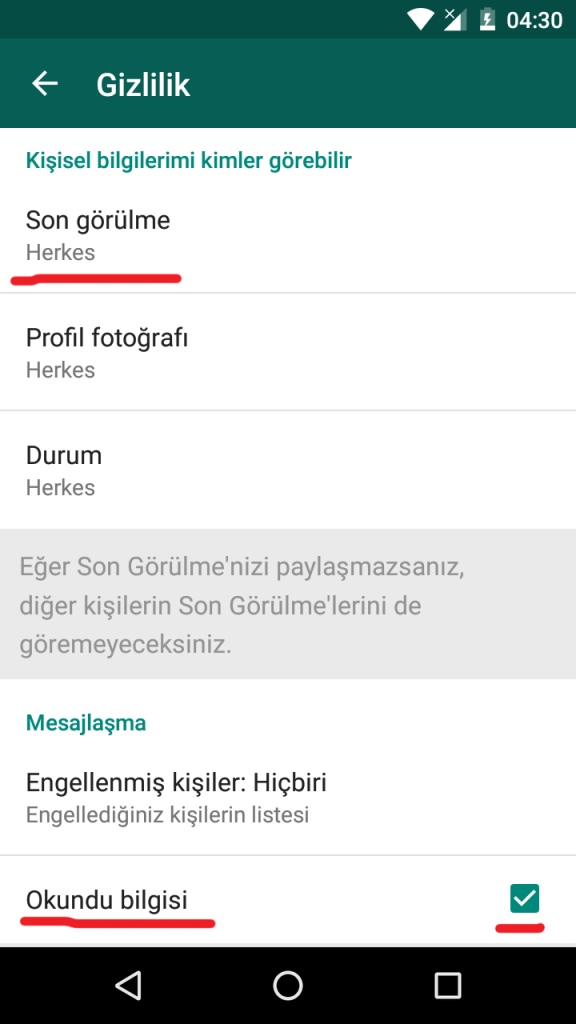
NOT 1: Son Görülme ve Okundu bilgilerini gizlemeyi seçerseniz, siz de diğer kişilerin Son Görülme ve Okundu bilgilerini göremezsiniz. (2.1 ve 2.2 maddelerine göz atın)
NOT 2: WhatsApp’ın gizlilik ayarları üzerinden ayrıca; profil fotoğrafınızın veya durum bilginizin gizliliğini de değiştirebilirsiniz.
2.1. Okundu bilgisini kapatmadan gizleyin
Normal şartlar altında WhatsApp’taki iki tane mavi tik ile sembolize edilen “Okundu” bilgisini kapatırsanız, siz de diğer kişilerin Okundu bilgisini göremezsiniz. Ancak farklı bir yöntem ile bu durumun üstesinden gelebilirsiniz:
Size gelen mesajı açmadan önce cihazınızı Uçak Modu‘na alın. Uçak Modu aktif iken mesajı açın ve okuyun. Ardından uygulamadan çıkın ve Uçak Modu’nu kapatın. Böylece Okundu bilgisini gösteren iki mavi tik işareti karşı tarafa gözükmeyecektir.
2.2. Son Görülme bilgisini kapatmadan gizleyin
Eğer cihazınız Android işletim sistemine sahip ise ve Hızlı Cevap özelliğini kullanabiliyorsanız, Son Görülme bilgisi güncellenmeden gelen mesajı doğrudan bildirim paneli üzerinden okuyabilir; hatta cevap dahi yazabilirsiniz. Burada Son Görülme bilgisi tamamen gizlenmez; sadece uygulamayı en son açtığınız zaman bilgisi gösterilir. Ancak uygulamayı açmadan Hızlı Cevap özelliği ile cevap yazarsanız, Son Görülme kısmında cevap yazdığınız zaman bilgisi değil; WhatsApp’ın kendisini en son açtığınız zamanın bilgisi gösterilir.
NOT: Bu yöntem (2.2) sadece deneyseldir. Yani her cihazda aynı sonucu vermeyebilir veya ilerleyen zamanlarda değişiklik gösterebilir.
3. Sohbetlerinizi arşivleyin
Sohbetleri arşivlemeyi yedeklemek ile karıştırmamak gerekiyor. Zira WhatsApp’ın sohbet arşivleme özelliği sohbetlerinizi silmeyi ya da yedeklemeyi değil; daha sonradan tekrar bakabilmek adına geçici olarak ayrı bir alanda tutmayı sağlıyor. Yani bir bakıma yazışmalarınızı arşivleyerek ekrandan kaldırıp -sonradan görüntülemek amacıyla kenara alabiliyorsunuz.
Tüm sohbetleri arşivlemek için sırasıyla Ayarlar > Sohbetler > Sohbet Geçmişi > Tüm Sohbetleri Arşivle seçeneğini kullanabilirsiniz. Eğer sadece bazı kişilerin sohbetlerini yedeklemek istiyorsanız, bunun için de ilgili kişi ile ile yapılan sohbetin üzerine basılı tutup üst menüde çıkan ikonlardan arşiv ikonunu seçerek arşivleyebilirsiniz.
Ekrandan geçici olarak kaldırılan sohbetleri geri getirmek içinse, sohbetlerin yer aldığı ekrann en alt kısımda çıkan "Arşivlenmiş Sohbetler" seçeneğine tıklayabilirsiniz.
4. Mesajlarınızın tam olarak ne zaman okunduğunu öğrenin
Hepinizin bildiği gibi WhatsApp mesajlarında bir tane gri tik işareti mesajınızın gönderildiğini, iki tane gri tik işareti mesajınızın karşı tarafa ulaştığını, iki tane mavi tik işareti ise mesajınızın okunduğu anlamına geliyor. Peki mesajınızın tam olarak ne zaman okunduğunu öğrenmek istemez misiniz?

Bunun için yapmanız gereken çok basit: Gönderdiğiniz bir mesajın üzerine basılı tutun. Ardından üst tarafta çıkan menüden “Bilgi” seçeneğini seçin ve mesajınızın tam olarak ne zaman okunduğunu tarih ve saat formatında görün. Aynı ekran üzerinden mesajınızın iletildiği zamanı da görebilirsiniz.
5. Grup bildirimlerini sessize alın / kapatın
WhatsApp grupları bazen durumlarda oldukça rahatsız edici olabiliyor. Eğer ki gruptaki kişilerin sayısı fazla ise ve çok aktif bir şekilde mesaj gönderiliyorsa bu gruplar adeta bir işkenceye dönüşebiliyor. Eğer üyesi olduğunuz WhatsApp grubundan seri şekilde gelen bildirimlerden başınız ağrıdıysa, bildirimleri sessize alabilir; hatta dilerseniz tamamen kapatabilirsiniz.
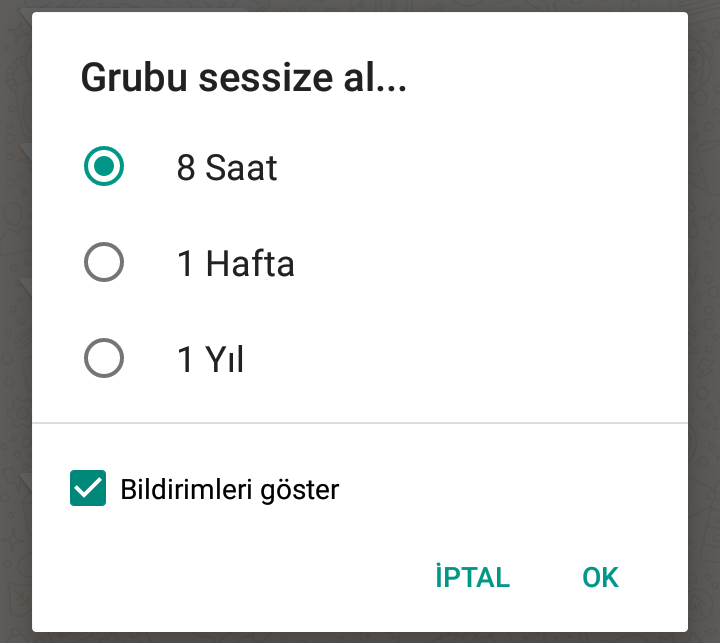
Grup bildirimlerini sessize almak için, grubun sohbet ekranını açtıktan sonra menüden “Sessiz”seçeneğini işaretleyebilir ve istediğiniz süreyi (örn: 8 saat, 1 hafta, 1 yıl) seçebilirsiniz. Ayrıca“Bildirimleri göster” seçeneğini de pasif hale getirerek, gruptan gelen bildirimleri tamamen kapatabilirsiniz.
6. Önemli mesajları yıldızlayın
Bazı WhatsApp mesajları, diğerlerine göre sizin için daha fazla önem arzedebilir. Böyle durumlarda sohbet ekranında yukarı aşağı kaydırarak ilgili mesajı bulmak, ya da kelimeler ile arama yaparak bulmaya çalışmak epey zahmetli olabilir. Bunun için ilgili mesajı yıldızlayabilir ve sonradan bu mesaja kolay bir şekilde ulaşabilirsiniz.
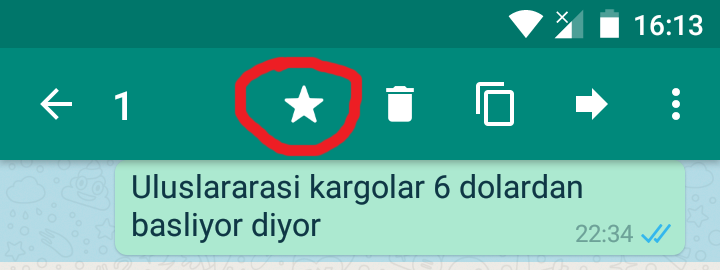
Mesajları yıldızlamak için; istediğiniz mesajın üzerine basılı tuttuktan sonra üst tarafta beliren yıldız ikonuna tıklamanız gerekiyor (yıldızladığınızda mesaj tarihinin hemen yanında küçük bir yıldız ikonu da çıkıyor). Yıldızladığınız mesajlara ise -daha sonradan görüntülemek amacıyla- WhatsApp’ın menüsünde yer alan “Yıldızlı mesajlar” ekranı üzerinden ulaşabilirsiniz.
7. İstatistiklerinizi görüntüleyin
WhatsApp hareketleriniz ile ilgili birçok detayı da basit bir işlem ile öğrenmeniz mümkün. Kaç mesaj gönderdiğinizi veya kaç mesaj aldığınızı, kaç MB’lık dosya transferi olduğunu WhatsApp üzerinden ayrıntılarıyla görüntüleyebilirsiniz.
İstatistiklerinizi görmek için; sırasıyla Ayarlar > Veri Kullanımı > Şebeke Kullanımı adımlarını izlemeniz gerekiyor. Açılan ekranda gönderdiğiniz ve aldığınız mesajların sayısını, MB cinsinden boyutunu, medya ve arama istatistiklerini ve diğer birçok bilgiyi bulabilirsiniz.
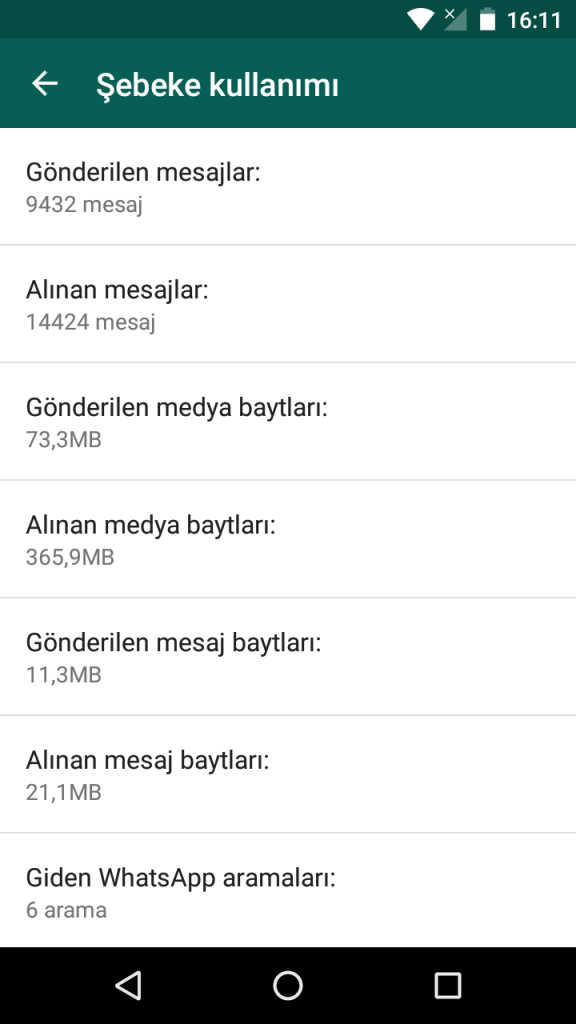
NOT: Ek olarak Android için geliştirilen “WhatStat” isimli uygulama ile istatistikleri daha ayrıntılı ve grafiksel olarak da görüntüleyebilirsiniz.
8. Kalın, italik ve üzeri çizili olarak yazın
WhatsApp’ın henüz yeni gelen bir özellik olan ve yakın zamanda herkesin kullanımına sunulan bu yeni özellik, göndereceğiniz mesajları kalın veya italik veya üzeri çizili olarak göndermenizi sağlıyor.
Kalın yazmak için; kelimenin veya cümlenin başına ve sonuna yıldız (*) işareti koyun (örn: *Ceptelefonuservisi* > Ceptelelefonuservisi)
İtalik yazmak için; kelimenin veya cümlenin başına ve sonuna alt çizgi (_) işareti koyun (örn: _Ceptelefonutamiri_ > Ceptelefonutamiri)
Üzeri çizili yazmaj için; kelimenin veya cümlenin başına ve sonuna yaklaşık (~) işareti koyun (örn: ~İphone Telefon Servisi~ > İphone Telefon Servisi)
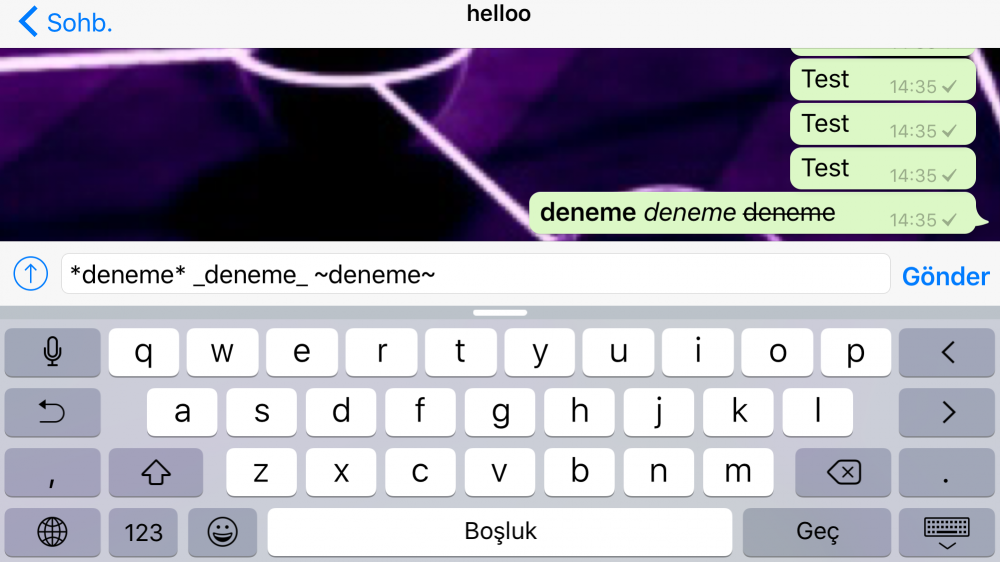
9. WhatsApp aramalarındaki veri kullanımınızı düşürün
WhatsApp üzerinden arama yapmak oldukça kullanışlı bir özellik olsa da, söz konusu veri yani internet kullanımı olduğunda özellikle internet kotası düşük seviyelerde olanlar için oldukça acımasız olabiliyor. Ancak WhatsApp bu tarz durumlar için bir düzenleme yapmamıza izin veriyor.
WhatsApp aramalarında harcanan veri miktarını azaltmak için sırasıyla Ayarlar > Veri Kullanımıadımlarını izleyerek karşınıza çıkan “Düşük veri kullanımı” seçeneğini aktif edebilirsiniz.
10. Toplu mesaj gönderin
WhatsApp’ta bir mesajı birden fazla kişiye göndermek isteyebilirsiniz. Ancak bu isteğinizi sadece grup oluşturarak değil; WhatsApp’ın toplu mesaj özelliğini kullanarak da yapabilirsiniz. Üstelik toplu mesaj özelliğini kullandığınız zaman gönderdiğiniz mesajlar tamamen ikili sohbet şeklinde olur. Yani diğer kişiler iki kişi arasındaki mesajları görmemiş olur.
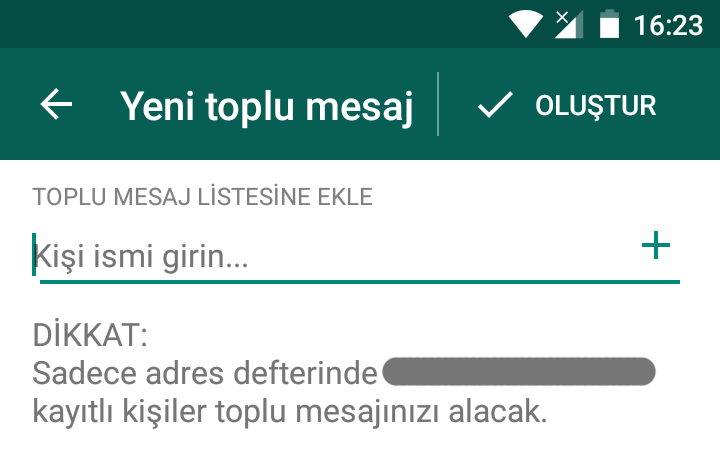
Toplu mesaj özelliğini kullanmak için aşağıdaki adımları uygulayabilirsiniz;
- Android: Sağ üst köşedeki menüden “Yeni toplu mesaj” seçeneğine tıklayın ve istediğiniz kişileri listeye ekleyip mesajınızı gönderin.
- iOS: Sohbetler ekranının üstündeki “Toplu Mesaj Listesi” seçeneğine ve arından alt kısımdan “Yeni Liste” seçeneğine tıklayın. İstediğiniz kişileri listeye ekleyin ve mesajınızı gönderin.
NOT: Toplu mesaj gönderdiğiniz kişilerden gelen cevaplar sadece size görünür. Yani listedeki diğer kişiler bu mesajı göremez.
